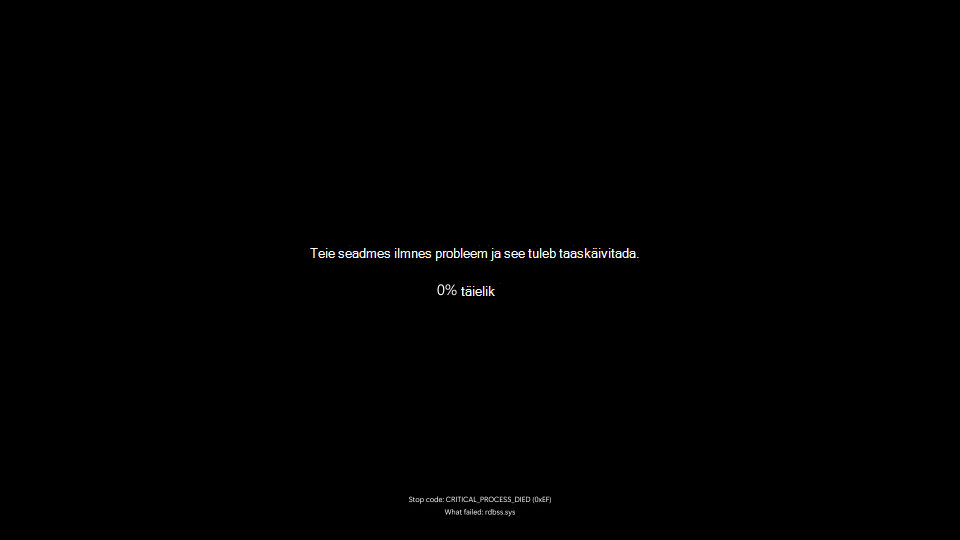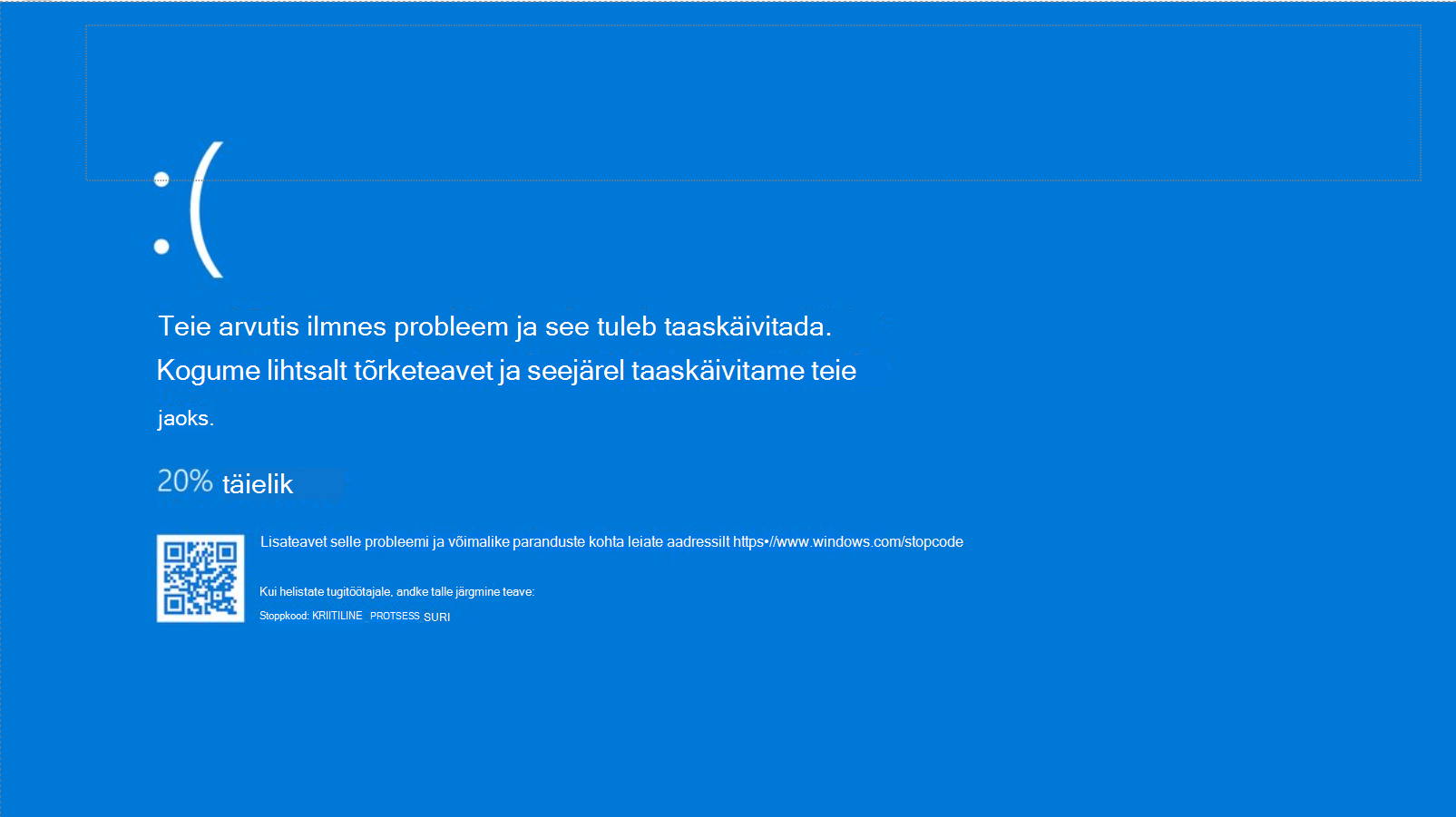Windows 11 võib tõsise probleemi ilmnemisel ootamatult sulguda või taaskäivitumist, mille tõttu kuvatakse teile lühidalt tõrketeade , näiteks "Teie seadmes ilmnes probleem ja see tuleb taaskäivitada". Windows 11 taaskäivitatakse automaatselt. Seda nimetatakse ka stopp-koodi tõrkeks, veakontrolliks, tuuma tõrkeks,sinise ekraani tõrkeks või musta ekraani tõrkeks või BSOD-ks.
Märkus.: Tühja ekraani puhul, mida nimetatakse sageli mustaks ekraaniks selle välimuse tõttu, ilma stopp-tõrkekoodita või kursoriga sellel, vaadake teemat Windowsi tühjade ekraanide tõrkeotsing.
Ootamatu taaskäivitamise põhjuseks võib olla riistvaraseade, selle draiver või tarkvara. Probleemi põhjuse määramiseks kuvatakse ekraani allservas stopp-kood (nt PAGE_FAULT_IN_NONPAGED_AREA või MEMORY_MANAGEMENT) ja kui see on saadaval, siis selle koodi mooduli nimi, mis käivitati probleemi ilmnemise ajal.
Stopp-koodi tõrke kuva värv ja sõnumside võivad erineda olenevalt sellest, millist Windows 11 versiooni te kasutate.
Windows 11 versioon 24H2 ja uuemad versioonid:
Windows 11 versioon 23H2 ja vanemad:
Sinise ekraani, musta ekraani ja stoppkoodi tõrgete Windows 11 põhilised tõrkeotsingujuhised
Enamasti, kui Windows 11 ootamatult taaskäivitub, lahendab probleemi taaskäivitamine ja edasisi toiminguid pole vaja teha. Kui Windows 11 taaskäivitub sama stoppkoodi tõrke tõttu sageli, proovige probleemi lahendamiseks järgmisi põhilisi tõrkeotsingujuhiseid.
-
Eemaldage mis tahes uus riistvara. Kui lisasite enne tõrget arvutisse uue riistvara, sulgege arvuti, eemaldage riistvara ja proovige taaskäivitada.
-
Käivitage arvuti turvarežiimis. Kui teil on taaskäivitamisega probleeme, saate arvuti käivitada turvarežiimis. Lisateavet leiate teemast Arvuti käivitamine Windows 11 turvarežiimis. Turvarežiimis saate proovida ülejäänud tõrkeotsingutoiminguid.
-
Kontrollige Seadmehaldur. Paremklõpsake nuppu Start ja valige Seadmehaldur. Kontrollige, kas mõni seade on märgitud hüüumärgiga (!). Paremklõpsake seadet ja valige Draiveri värskendamine. Kui draiveri värskendamine ei aita, proovige seade keelata või desinstallida.
-
Kontrollige, kas kõvakettal on piisavalt vaba ruumi. Operatsioonisüsteem ja mõned rakendused vajavad vahetusfailide loomiseks ja muude funktsioonide täitmiseks piisavalt vaba ruumi. Süsteemi konfiguratsiooni põhjal on täpne nõue erinev, kuid soovitatav on kasutada 10–15% vaba ruumi.
-
Installige uusim Windows 11 Teabevärskendused.Värskenduste otsimiseks valige Start > Sätted > Windows Update , seejärel valige Otsi värskendusi.
-
Saate Windows 11 taastada. Kui ükski neist juhistest ei aita, proovige Windows 11 taastada süsteemi taastepunkti abil või mõnda muud suvandit, mis on loetletud Windows 11 jaotises Taastesuvandid. Valige taastesuvand, mis vastab teie stsenaariumile kõige paremini.
Kui olete IT-spetsialist või kogenud kasutaja, võite proovida Windowsi sinise ekraani, musta ekraani ja kooditõrgete peatamise täpsemaid tõrkeotsingujuhiseid.
Windows 10 võib tõsise probleemi ilmnemisel ootamatult sulguda või taaskäivituda, mistõttu kuvatakse lühidalt tõrketeade , näiteks "Teie seadmes ilmnes probleem ja see tuleb taaskäivitada". Windows 10 taaskäivitatakse seejärel automaatselt. Seda nimetatakse ka stopp-koodi tõrkeks, veakontrolliks, tuuma tõrkeks võisinise ekraani tõrkeks või BSOD-ks.
Ootamatu taaskäivitamise põhjuseks võib olla riistvaraseade, selle draiver või tarkvara. Probleemi põhjuse määramiseks kuvatakse ekraani allservas stopp-kood (nt PAGE_FAULT_IN_NONPAGED_AREA või MEMORY_MANAGEMENT) ja kui see on saadaval, siis selle koodi mooduli nimi, mis käivitati probleemi ilmnemise ajal.
Sinise ekraani ja stoppkoodi tõrgete Windows 10 põhilised tõrkeotsingujuhised
Enamasti, kui Windows 10 ootamatult taaskäivitub, lahendab probleemi taaskäivitamine ja edasisi toiminguid pole vaja teha. Kui aga Windows 10 taaskäivitatakse sageli sama stoppkoodi tõrke tõttu, proovige probleemi lahendamiseks järgmisi põhilisi tõrkeotsingujuhiseid.
-
Eemaldage mis tahes uus riistvara. Kui lisasite enne tõrget arvutisse uue riistvara, sulgege arvuti, eemaldage riistvara ja proovige taaskäivitada.
-
Käivitage arvuti turvarežiimis. Kui teil on taaskäivitamisega probleeme, saate arvuti käivitada turvarežiimis. Lisateavet leiate teemast Arvuti käivitamine Windows 10 turvarežiimis. Turvarežiimis saate proovida ülejäänud tõrkeotsingutoiminguid.
-
Kontrollige Seadmehaldur. Paremklõpsake nuppu Start ja valige Seadmehaldur. Kontrollige, kas mõni seade on märgitud hüüumärgiga (!). Paremklõpsake seadet ja valige Draiveri värskendamine. Kui draiveri värskendamine ei aita, proovige seade keelata või desinstallida.
-
Kontrollige, kas kõvakettal on piisavalt vaba ruumi. Operatsioonisüsteem ja mõned rakendused vajavad vahetusfailide loomiseks ja muude funktsioonide täitmiseks piisavalt vaba ruumi. Süsteemi konfiguratsiooni põhjal on täpne nõue erinev, kuid soovitatav on kasutada 10–15% vaba ruumi.
-
Installige uusimad Windows 10 Teabevärskendused. Värskenduste otsimiseks valige Start > Sätete värskendamine & turve Windows Update > valige Otsi Windowsi värskendusi.
-
Saate Windows 10 taastada. Kui ükski neist juhistest ei aita, proovige Windows 10 taastada süsteemi taastepunkti abil või mõnda muud suvandit, mis on loetletud Windows 10 jaotises Taastesuvandid. Valige taastesuvand, mis vastab teie stsenaariumile kõige paremini.
Kui olete IT-spetsialist või kogenud kasutaja, võite proovida Windowsi siniste ekraanide täpsemaid tõrkeotsingujuhiseid ja peatada kooditõrked.